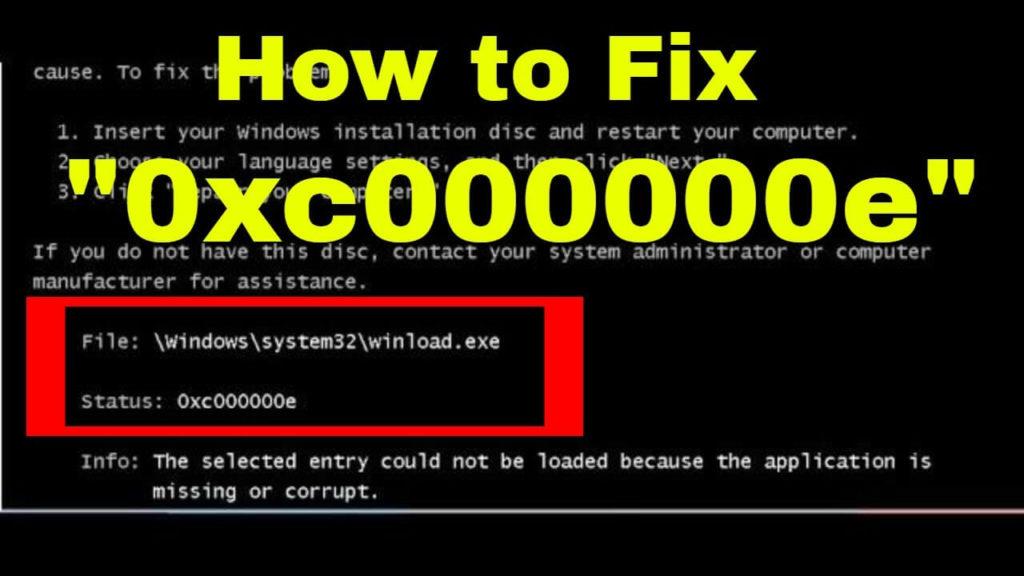
Om du stöter på startfel 0xc000000e i något av följande operativsystem Windows 7, 8,8.1 och Windows 10 på din PC, ta reda på hur det kan fixas?
Det här felet uppstår vanligtvis när Windows-startfilen är skadad eller skadad på grund av olika orsaker, såsom virus, oväntad systemavstängning, maskinvarufel, etc.
För att fixa 0xc000000e-felet bör du installera en skiva för din Windows så att du kan komma åt kommandoraden för verktyg.
Gå igenom den här artikeln till slutsatsen för att få en fullständig översikt över felet 0xc000000e samt lösningarna för att fixa det i alla versioner av Windows 7/8/8.1/10.
Vad betyder felkod 0xc000000e?
Du kommer vanligtvis att stöta på det här felet när Windows BOOTMGR försöker ladda Boot- eller BCD-registret (master boot record) som antingen har en dålig konfiguration eller har varit korrupt. Du kan upptäcka att statuskoden skulle dyka upp och startladdningsprocessen skulle sluta.
Tja, om du kör Windows 7 eller Windows 8 kan felmeddelandet se lite annorlunda ut, men oavsett din OS-version kommer " Status:" meddelandet att vara " 0xc000000e ".
Detta är ett ganska irriterande fel men kan åtgärdas genom att följa de givna manuella lösningarna.
Hur fixar jag felkod 0xc000000e i Windows?
För att åtgärda 0xc000000e-felet bör du ha Windows CD- eller DVD-installation tillsammans med dig. Här är några metoder för hur du kan lösa felkoden 0xc000000e Windows 7:
Metod 1: Se till att inget är anslutet
Innan du gör någon startreparation eller skriver kommandoraden rekommenderas det i allmänhet att du startar om din dator med ett minsta antal enheter inkopplade i den.
På detta sätt skulle du se till eller krysskontrollera att ingenting nyligen har anslutits till ditt system. Du bör koppla ur CD-skivor, DVD-skivor, USB-skivor, minneskortläsare etc.
Metod 2: Använd Windows inbyggd automatisk reparation
För att komma åt Windows 10 Automatic Repair från en installationsskiva nämns stegen nedan:
- Starta från Windows installationsskiva
- Klicka på Nästa på inställningssidan efter att du har valt tangentbordsinmatning, språk och tid
- Välj Reparera din dator och klicka på Felsök
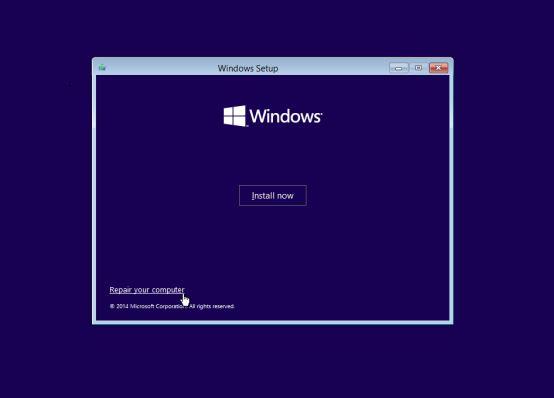
- Välj Avancerade alternativ
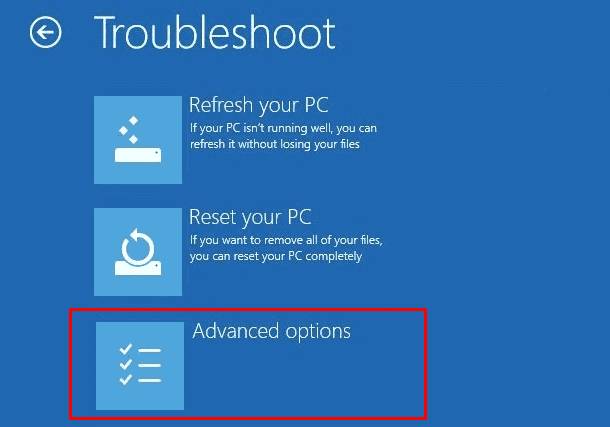
- Klicka på Automatisk reparation och välj ditt operativsystem.
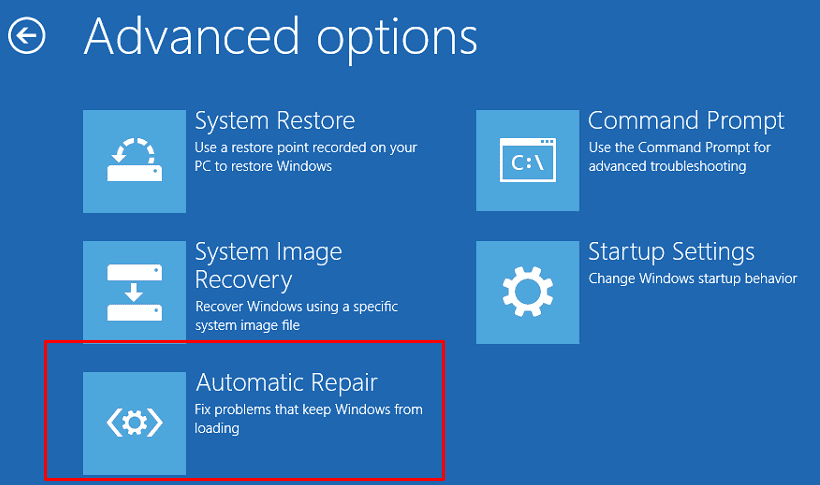
Metod 3: Återskapa BCD
Eftersom uppstartsfelet i allmänhet uppstår på grund av en dålig konfiguration eller skadad huvudstartsektor, är den enda lösningen att bygga om BCD (master boot sector).
Stegen för att återuppbygga BCD nämns nedan:
- Starta från din installationsskiva
- Välj Reparera din dator efter att du har valt språk, tid osv.
- Välj din Windows-installationsenhet, det vill säga vanligtvis C:\, och välj Nästa
- När rutan Systemåterställningsalternativ visas, välj sedan kommandotolken
- Skriv följande kommando och tryck på Enter efter varje
- Bootrec /scanos
- Bootrec /fixmbr
- Bootrec /fixboot
- Bootrec /rebuildbcd
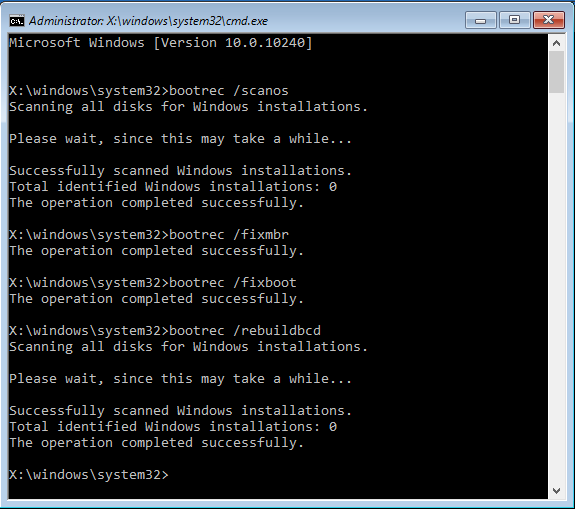
Och starta om ditt Windows och kontrollera om Boot Error 0xc000000e är fixat eller inte.
Metod 4: Kör CHKDSK Utility för att verifiera diskfel
Denna metod hjälper dig att se till att det inte finns några problem på systemets hårddisk och att dess filintegritet inte äventyras. För att göra detta kommer vi att använda det inbyggda Windows CHKDSK- verktyget. Detta verktyg kommer att skanna diskfelet och åtgärda det om några filsystemfel upptäcks.
Steg för att köra CHKDSK:
1: För att göra detta behöver du en Windows-installationsdiskett . Med hjälp av denna startar du ditt system och klickar på alternativet Reparera din dator efter att du har valt rätt språk, tid och tangentbordsinmatning.
2: Välj sedan Windows-installationsenheten (vanligtvis C:\ ) och klicka sedan på Nästa
3: Välj kommandotolken när rutan Systemåterställningsalternativ visas
4: Kör det givna kommandot chkdsk C: /f och tryck på Enter :
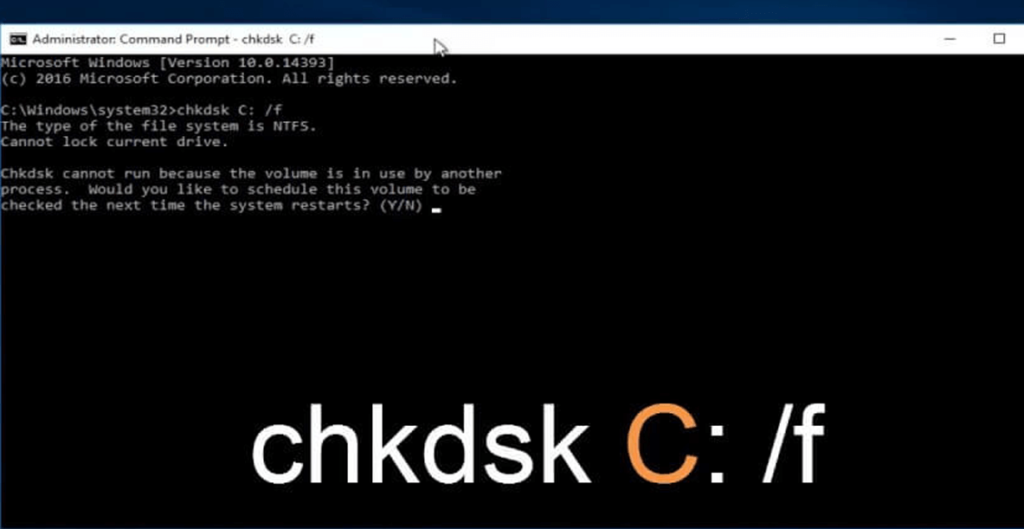
Obs: Du bör ersätta C: med enhetsbeteckningen där Windows operativsystem är installerat.
Metod 5 – Stäng av snabbstartsfunktionen
Om ingen av de ovan givna lösningarna fungerar för dig att fixa felkoden 0xc000000e Windows 7, 8, 8.1 & 10, inaktivera sedan snabbstartsfunktionen i Windows och kontrollera om detta fungerar för dig.
Följ stegen för att göra det:
- Öppna först Kontrollpanelen > välj Energialternativ.
- Klicka nu på Välj vad strömknappen gör .
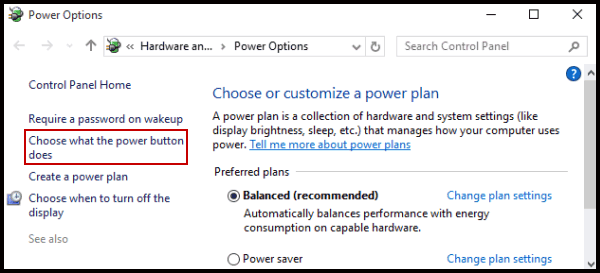
- Och klicka sedan på länken Ändra inställningar som för närvarande inte är tillgängliga .
- Nästa i Avstängningsinställningar > leta upp Slå på snabb start (rekommenderas) .
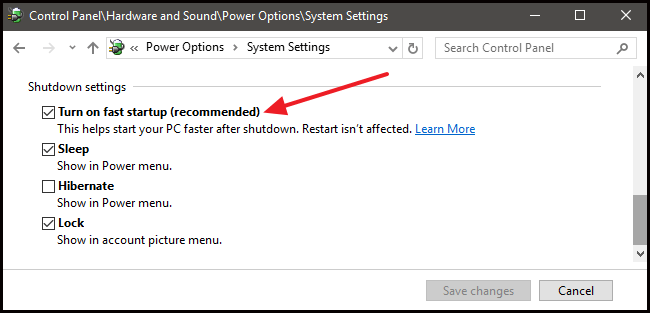
- Ta bort bocken nära denna post > klicka på Spara .
Kontrollera om 0xc000000e-felet är löst eller inte.
Bästa och enkla lösningen för att fixa 0xc000000e-fel
Även om ovanstående metoder är knepiga och tar tid men de är lätta att utföra om du har teknisk kunskap om dator. Om du tycker att metoderna är svåra att utföra, oroa dig inte, det finns ett enkelt sätt att lösa detta fel 0xc000000e . Testa att köra PC Repair Tool.
Detta verktyg fixar alla typer av PC-relaterade fel som systemfel, DLL-fel, spelfel, rengör Windows-registret, återställer inställningar och viktigast av allt fungerar detta reparationsverktyg som en vakt för att underhålla, ställa in och köra datorn ordentligt med maximal hastighet.
Skaffa PC Repair Tool för att fixa 0xc000000e Error
Slutsats:
Här har jag tillhandahållit lösningarna som hjälper dig att fixa felkoden 0xc000000e Windows 7, 8, 8.1 & 10 nu är det din tur att tillämpa dessa metoder för att lösa detta fel.
Prova lösningarna en efter en och kontrollera om det fungerade för dig att bli av med felet 0xc000000e i Windows och göra din dator felfri.
Hoppas artikeln hjälper dig att rensa alla dina tvivel, frågor om du har några förslag, kommentarer och frågor och dela det sedan med oss i kommentarsektionen nedan.
Lycka till!!!

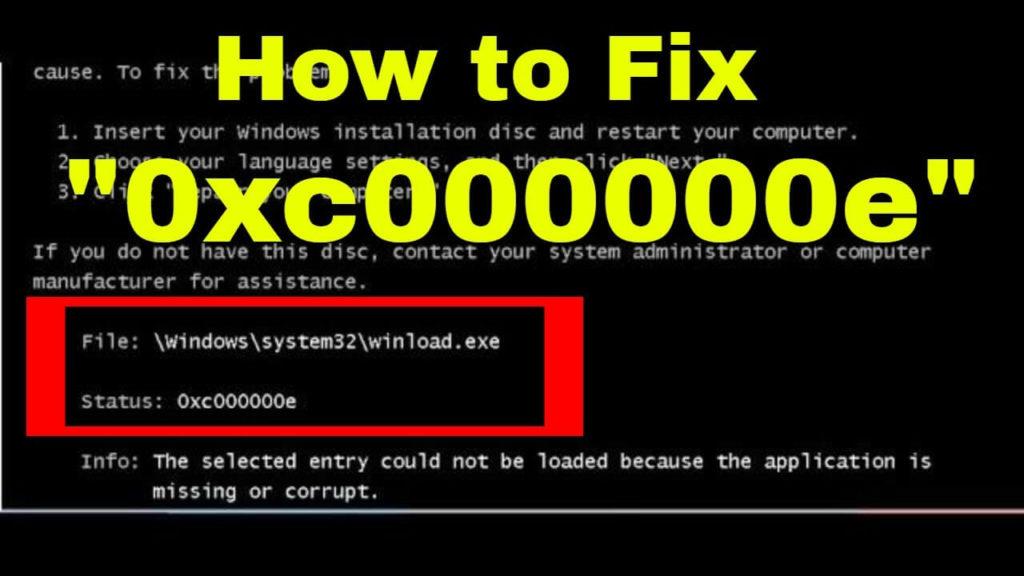
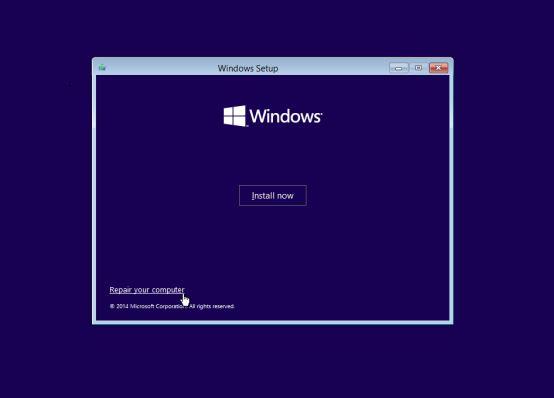
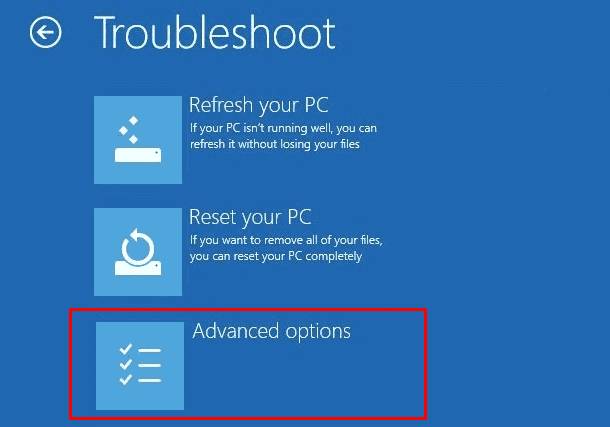
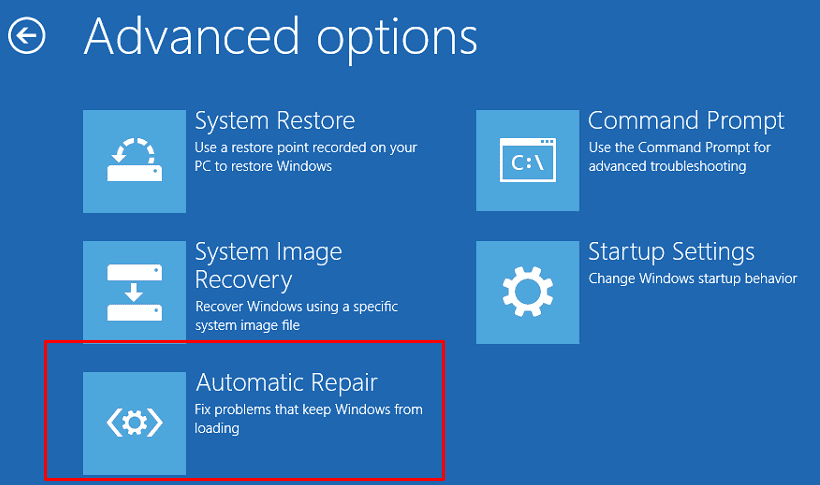
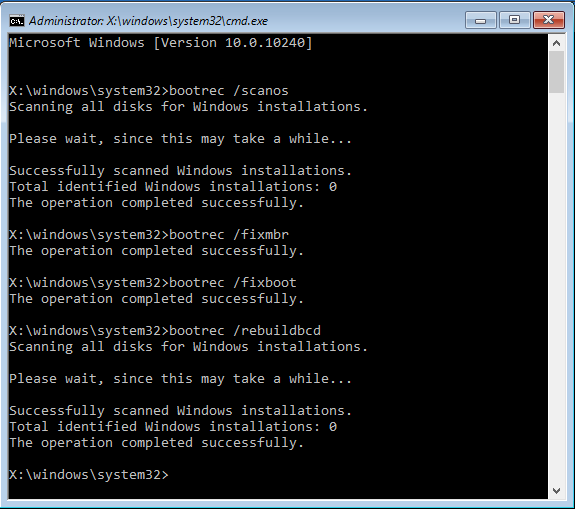
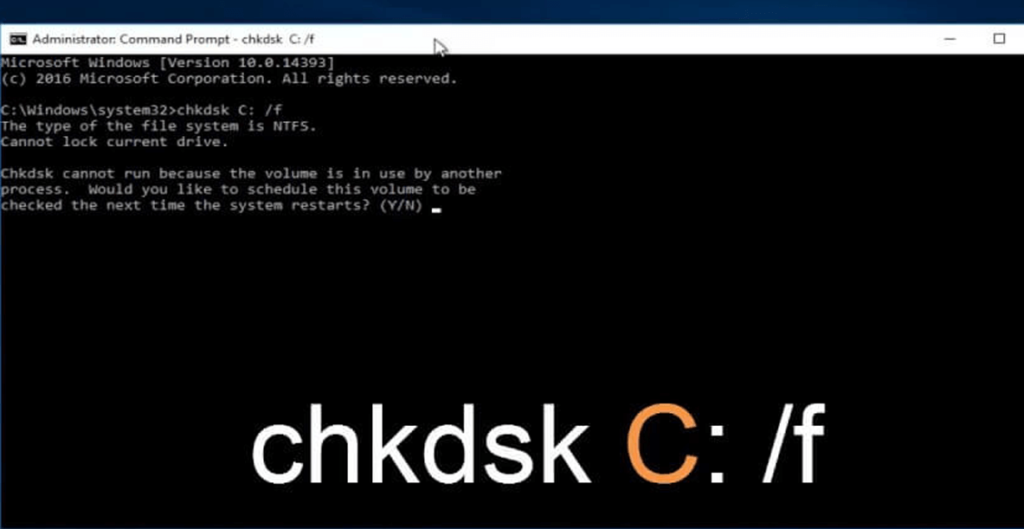
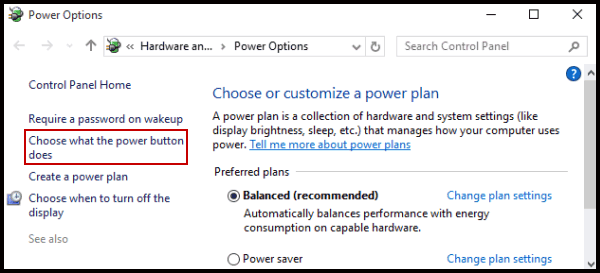
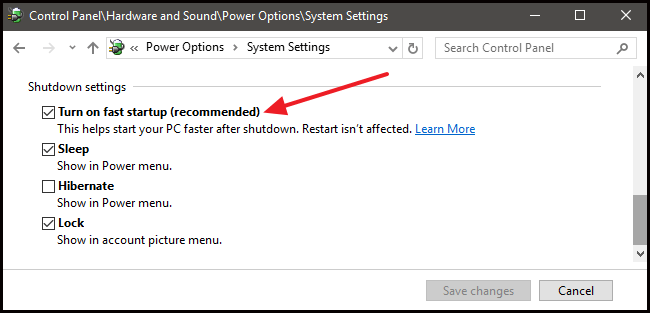



![[100% löst] Hur åtgärdar jag meddelandet Fel vid utskrift i Windows 10? [100% löst] Hur åtgärdar jag meddelandet Fel vid utskrift i Windows 10?](https://img2.luckytemplates.com/resources1/images2/image-9322-0408150406327.png)




![FIXAT: Skrivare i feltillstånd [HP, Canon, Epson, Zebra & Brother] FIXAT: Skrivare i feltillstånd [HP, Canon, Epson, Zebra & Brother]](https://img2.luckytemplates.com/resources1/images2/image-1874-0408150757336.png)